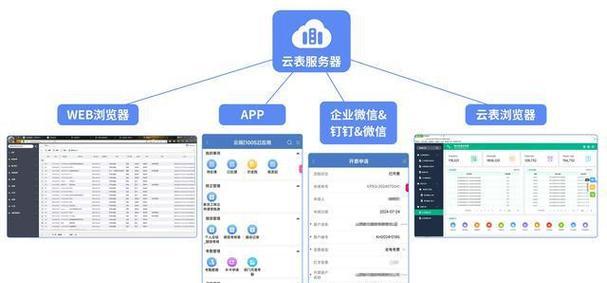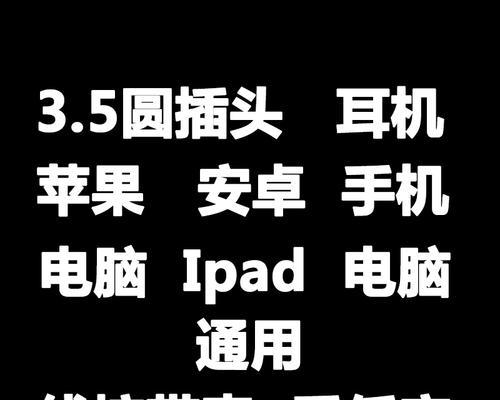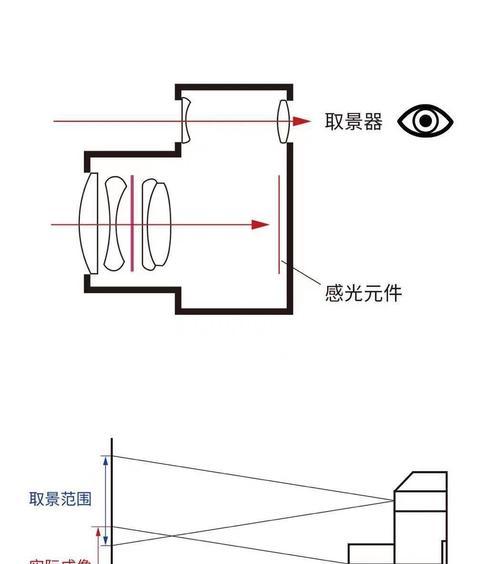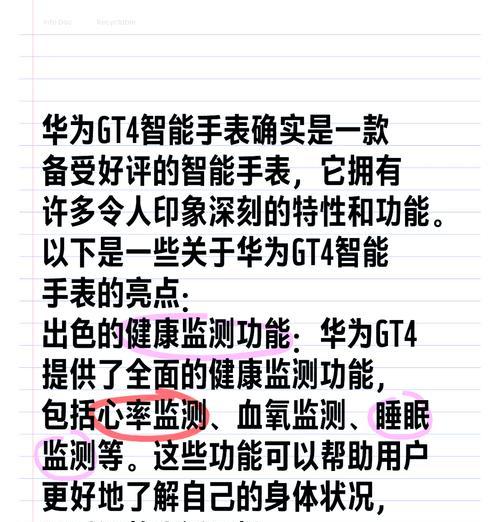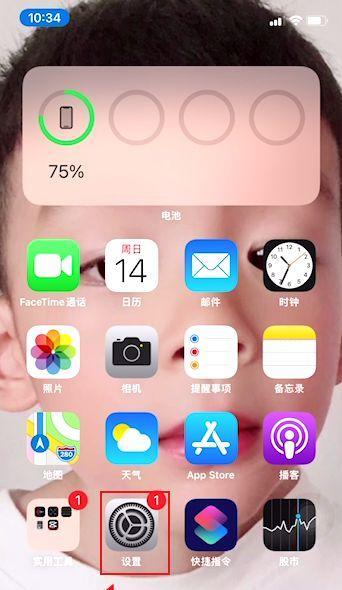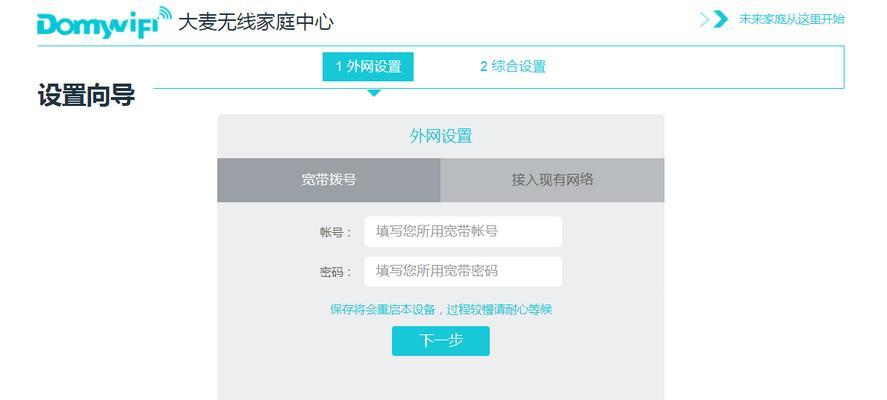苹果系统升级的方法与技巧(轻松掌握苹果系统升级,让您的设备始终保持更新)
随着科技的飞速发展,苹果公司不断推出新的系统版本,为用户带来更好的使用体验和功能。然而,很多用户对于如何正确地升级苹果系统还存在一些困惑。本文将为大家详细介绍苹果系统升级的方法和技巧,帮助用户轻松掌握升级流程,让您的设备始终保持最新的功能和安全性。
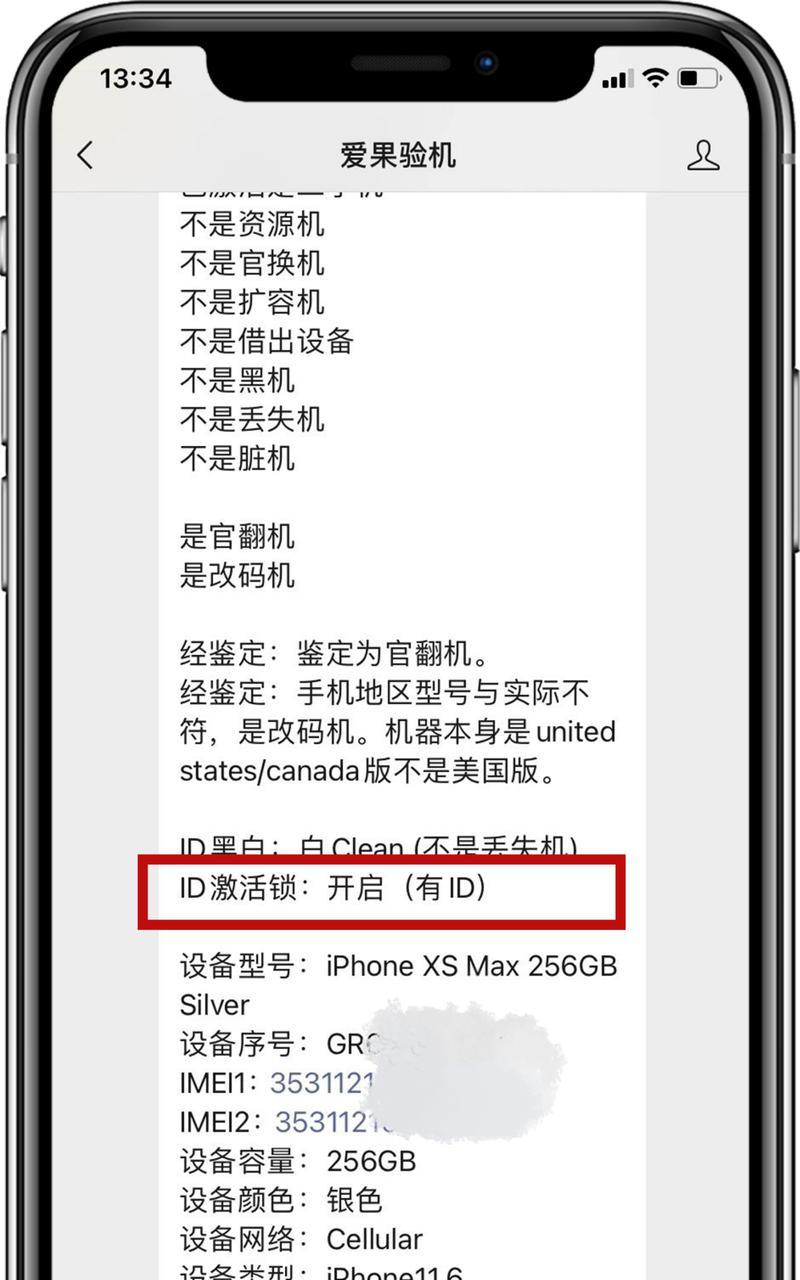
了解苹果系统版本的发布周期
-每年苹果都会发布一个新的主要系统版本,通常在九月份推出。
-在此之前,苹果会发布一系列测试版供开发者和公众测试,并修复其中的bug和问题。

备份设备中的数据
-在升级系统之前,务必先备份设备中的重要数据,以防数据丢失或损坏。
-可以通过iTunes或iCloud进行备份,确保所有照片、联系人、信息和应用程序都得到妥善保管。
检查设备的可用存储空间
-在升级系统之前,需要确保设备有足够的可用存储空间来安装新的系统版本。
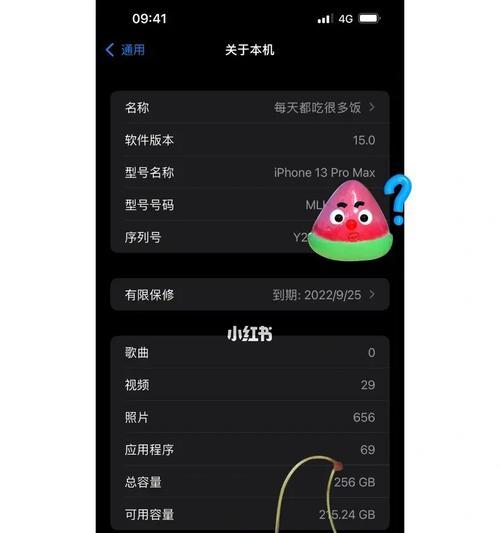
-可以在设置中查看设备的存储空间,如果空间不足,可以删除一些不需要的文件或应用程序来释放空间。
连接到稳定的Wi-Fi网络
-在下载和安装系统更新过程中,需要保持设备连接到稳定的Wi-Fi网络,以确保下载速度和数据传输的稳定性。
-避免在移动数据网络下升级系统,以免超出流量限制或导致不稳定的下载过程。
打开设备的软件更新功能
-在设置中找到“通用”选项,然后点击“软件更新”来检查设备上是否有可用的系统更新。
-如果有可用的更新,点击“下载并安装”来开始下载最新的系统版本。
等待系统下载和准备
-下载时间会根据网络速度和系统文件大小而有所不同,可能需要一些时间来完成。
-在下载期间,可以继续使用设备,但最好保持其连接到电源以避免电量不足。
安装最新的系统版本
-下载完成后,设备会自动提示您安装系统更新。点击“安装”并根据屏幕上的指示完成安装过程。
-在安装过程中,设备可能会重新启动一次或多次,耐心等待即可。
完成系统更新后的设置
-安装完成后,您需要根据屏幕上的指示进行一些基本设置,例如选择语言、登录iCloud账号等。
-还可以选择还原之前备份的数据,将设备恢复到更新前的状态。
掌握常见升级问题的解决方法
-在升级过程中,可能会遇到一些常见问题,例如下载速度慢、安装失败等。
-可以通过重启设备、重新连接Wi-Fi网络、清除存储空间等方法来解决这些问题。
注意新系统的变化和功能
-安装完新系统后,不妨花些时间了解新的功能和界面设计。
-了解新系统的变化可以更好地利用新功能,并提高设备的使用效率。
定期检查系统更新
-苹果不断推出新的系统更新和补丁程序,以修复漏洞和改进功能。
-定期检查系统更新可以确保设备始终保持最新的安全性和性能。
避免非官方渠道升级系统
-尽量避免使用非官方渠道下载和安装系统更新。
-非官方渠道可能存在风险,例如下载恶意软件或病毒感染。
了解设备的升级支持周期
-苹果会为不同设备提供一定的升级支持周期。
-在设备无法升级到最新系统版本时,可以考虑购买新的设备以享受最新的功能和安全性。
与其他用户分享经验和问题解决方案
-在苹果用户社区或论坛上与其他用户分享自己的升级经验和遇到的问题。
-通过交流和分享,可以获得更多的解决方案和技巧,提高升级的成功率。
-苹果系统的升级是保持设备功能和安全性最新的重要步骤。
-通过备份数据、连接稳定的Wi-Fi网络、打开软件更新功能等方法,用户可以轻松掌握升级流程,并享受最新的系统版本带来的优势。无论是新功能还是安全补丁,都能够让用户的苹果设备始终保持最佳状态。
版权声明:本文内容由互联网用户自发贡献,该文观点仅代表作者本人。本站仅提供信息存储空间服务,不拥有所有权,不承担相关法律责任。如发现本站有涉嫌抄袭侵权/违法违规的内容, 请发送邮件至 3561739510@qq.com 举报,一经查实,本站将立刻删除。
- 上一篇: 全面测评AirPods2
- 下一篇: 小米路由器4A(一款便捷智能的家庭网络解决方案)
- 站长推荐
-
-

如何在苹果手机微信视频中开启美颜功能(简单教程帮你轻松打造精致自然的美颜效果)
-

解决WiFi信号不稳定的三招方法(提高WiFi信号稳定性的关键技巧)
-

微信字体大小设置方法全解析(轻松调整微信字体大小)
-

提升网速的15个方法(从软件到硬件)
-

如何更改苹果手机个人热点名称(快速修改iPhone热点名字)
-

解决Mac电脑微信截图快捷键失效的方法(重新设定快捷键来解决微信截图问题)
-

如何在手机上显示蓝牙耳机电池电量(简单教程)
-

解决外接显示器字体过大的问题(调整显示器设置轻松解决问题)
-

找回网易邮箱账号的详细教程(快速恢复网易邮箱账号的方法及步骤)
-

科学正确充电,延长手机使用寿命(掌握新手机的充电技巧)
-
- 热门tag
- 标签列表